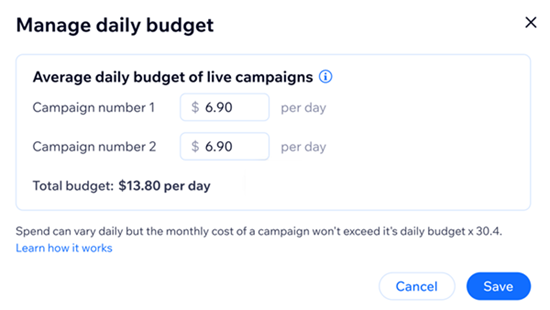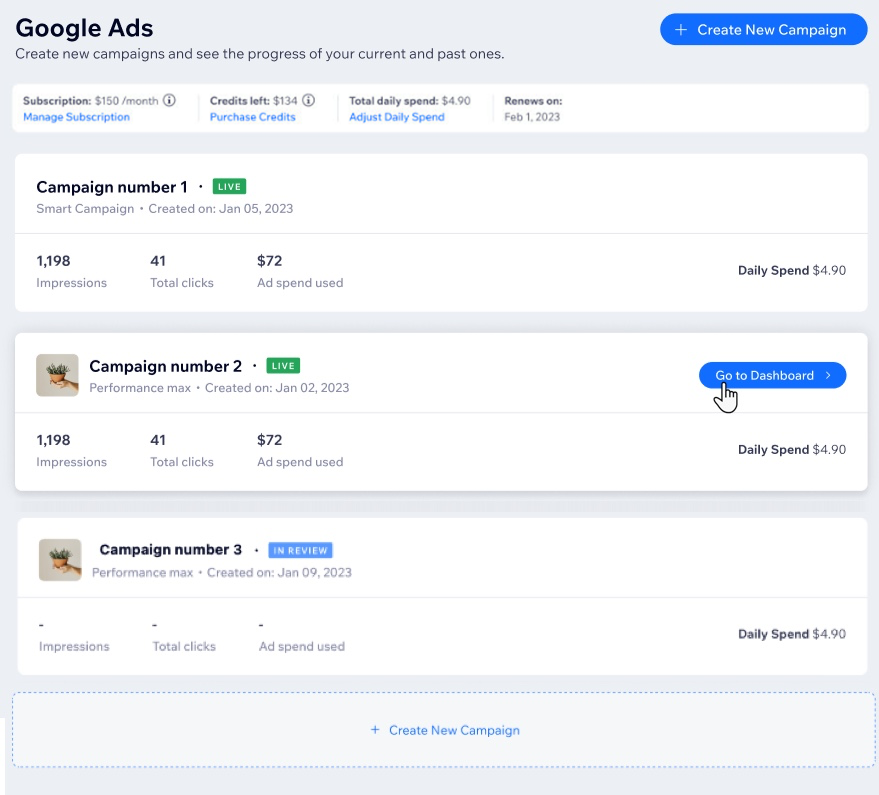Google Ads with Wix: Een campagne maken en beheren
7 min
In dit artikel
- Een campagne maken
- Je campagne beheren
- Veelgestelde vragen
Met Google Ads met Wix kun je Google Ads-campagnes rechtstreeks vanaf het dashboard van je website maken en beheren. Door de configuratie en praktische tips te doorlopen, kun je gerichte advertenties lanceren om nieuwe klanten te bereiken, de productverkoop te stimuleren en je bedrijf online te laten groeien.
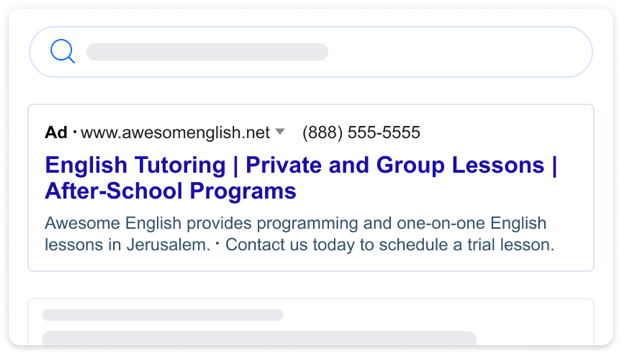
Een campagne maken
Maak een Google Ads via Wix-campagne door een stapsgewijs proces op het dashboard van je website te volgen. Gedurende het hele proces vind je tips voor het maken van de best converterende advertentie-inhoud.
Nadat je je advertentiecampagne hebt gelanceerd, worden alle gegevens automatisch gesynchroniseerd met Google Ads op het dashboard van je Wix-website. Het synchroniseert ook met Wix Analytics Marketing-rapporten en het Marketingoverzicht, zodat je al je betaalde en organische marketinginspanningen op één plek kunt zien.
Belangrijk:
Voordat je een Google Ads-campagne via Wix maakt, moet je ervoor zorgen dat je de volgende instellingsstappen hebt voltooid om je website geschikt te maken.
- Publiceer je website.
- Upgrade je website door een pakket te kopen.
- Koppel een eigen domein.
Om je campagne te maken:
- Ga naar Google Ads op het dashboard van je website.
- Klik op Advertentiecampagne maken.
- Kies je advertentiedoel:
- Websiteverkeer stimuleren: Slimme campagnes van Google zijn op tekst gebaseerde advertenties die in zoekresultaten verschijnen en je helpen in contact te komen met mensen die op zoek zijn naar de producten en diensten die je aanbiedt. Gebruik deze campagnes om verkoop, potentiële klanten of verkeer naar je website te leiden door je te richten op mensen die actief op zoek zijn naar je aanbod.
- Productaankopen stimuleren: Performance Max Shopping-campagnes (PMAX) zijn ontworpen voor e-commerce-bedrijven, zodat je je producten kunt presenteren op verschillende Google-platforms, waaronder Google Search, YouTube, Google Images en het Google Display Network.
- Klik op de Websitepagina waarnaar je advertentie leidt-dropdown en kies de pagina waarnaar je bezoekers wilt laten navigeren nadat ze op je advertentie hebben geklikt (bijvoorbeeld je Wix Stores-productpagina).
- Klik op de Taal-dropdown om de hoofdtaal te kiezen voor de websitepagina die in je advertentie wordt weergegeven. Je kunt slechts één taal kiezen
- Kies onder Gerichte locaties waar je wilt adverteren:
- Specifieke steden, postcodes of regio's: Voer een locatie in het tekstveld in en kies een optie uit de dropdown. Je kunt maximaal tien gebieden toevoegen.
- In de buurt van een adres: Voer een adres in het tekstveld in en selecteer een straal in de dropdown.
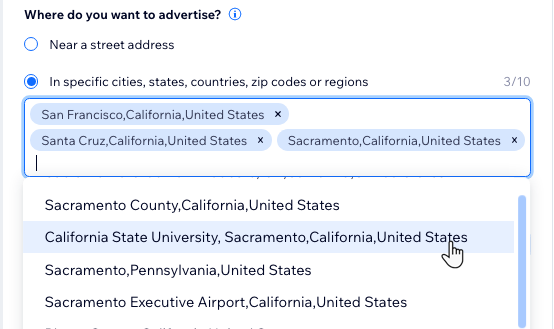
- Kies onder Wanneer is je advertentie te zien of je advertentie altijd of op specifieke tijden moet worden weergegeven.
- Altijd (aanbevolen): De advertentie wordt altijd weergegeven in de zoekresultaten van Google. Dit wordt aanbevolen, aangezien hoe meer je advertentie wordt weergegeven, hoe meer weergaven deze zal krijgen.
- Op specifieke tijden: Laat je advertentie alleen op bepaalde tijden zien. Dit is aan te raden als je telefoontjes verwacht en tijdens kantoortijden bereikbaar wilt zijn.
- Klik op Advertentieschema bewerken.
- Vink de selectievakjes aan naast de dagen waarop je je advertentie wilt weergeven en kies specifieke tijden voor elke dag.
- Voer onder Zoekwoordthema's maximaal 10 zoekwoordthema's in om mensen te helpen je advertentie te vinden in zoekopdrachten. Kies zoekwoorden die passen bij jouw dienst, product of aanbod. Je kunt ook door Google Ads voorgestelde zoekwoorden gebruiken. Lees meer over het kiezen van zoekwoordthema's.
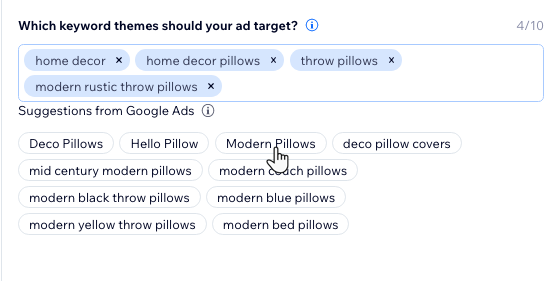
- Klik op Volgende.
- Schrijf onder Advertentie-inhoud drie koppen en twee beschrijvingen voor je advertentie. Zorg ervoor dat de inhoud in elke volgorde kan staan. Elke kop mag maximaal 30 tekens lang zijn en elke beschrijving mag maximaal 90 tekens lang zijn.
- (Optioneel) Vink het selectievakje aan naast Toon een belknop in je advertentie om een contactnummer op te nemen in je Google-advertentie zodat weergaven contact met je kunnen opnemen.
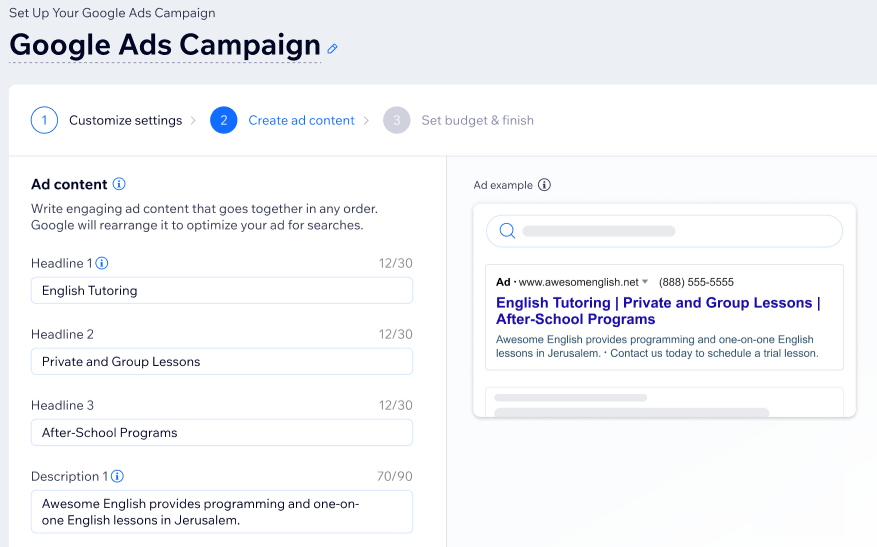
- Klik op Volgende.
- Kies hoe je je campagnebudget wilt instellen:
- Selecteer een vooringesteld budget: Kies uit drie beschikbare budgetopties. Elke optie toont je de gemiddelde dagelijkse uitgaven en de geschatte klikken die je advertentie met dit budget per dag kan ontvangen.
- Voer aangepast budget in: Voer het gewenste bedrag in voor de geschatte dagelijkse uitgaven.
Tip: Het dagelijkse aantal klikken onder de geschatte dagelijkse uitgaven wordt automatisch bijgewerkt op basis van het bedrag dat je invoert.
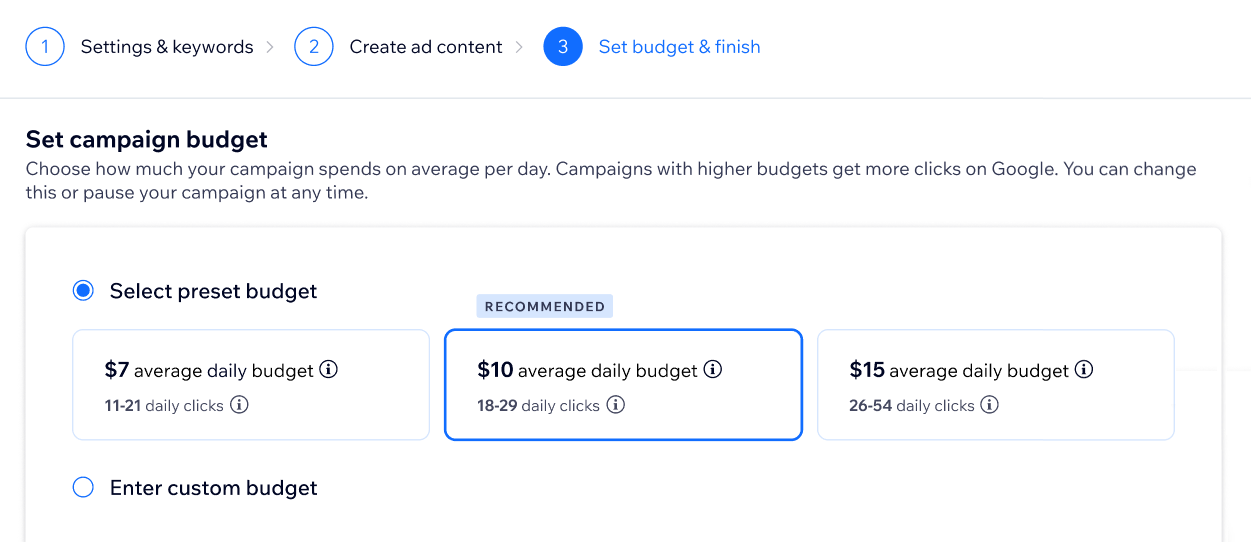
- Klik als je je budget hebt ingesteld op Opslaan en betalen.
- Vul je betaalgegevens in.
- Klik op Aankoop verzenden.
Je campagne beheren
Beheer je Google Ads-campagnes rechtstreeks vanaf het dashboard van je website. Je kunt je campagnes op elk moment bewerken, pauzeren of hervatten om je marketingdoelen te bereiken of te reageren op wijzigende zakelijke behoeften.
Om je campagne te beheren:
- Ga naar Google Ads op het dashboard van je website.
- Wijs de relevante campagne aan en klik op Naar dashboard.
- Kies wat je wilt doen:
Campagne bewerken
Campagne onderbreken
Campagne hervatten
Veelgestelde vragen
Lees meer over het maken en beheren van Google Ads-campagnes met Wix.
Hoe wijzig ik de dagelijkse uitgaven van mijn campagne?
Waarom zie ik USD als valuta op mijn campagnebudgetpagina?
Hoe wordt mijn dagcampagnebudget in rekening gebracht?
Kan ik een bestaand Google Ads-account koppelen aan mijn Google Ads via Wix-campagne?
Wat is het verschil tussen Google Performance Max Shopping-campagnes en Google Smart-campagnes?
Wat zijn de voordelen van het maken van meerdere campagnes?
Is er een limiet aan het aantal campagnes dat ik kan maken?
Wat zijn de labels naast mijn campagnes op het dashboard?
Hoe lang moet ik meerdere campagnes laten lopen als ik ze vergelijk op prestaties?